[CGP.2] Cadastrar Afastamento
Quem faz? CGPCGPs Câmpusdos /Campi, DGP e CSS (Coordenadoria de Assistência de Saúde do Servidor).
Esta operação é reservada para o lançamento de afastamentos antecedendo o registro no SIAPE e é IRREVERSÍVEL.
Não há necessidade de informar afastamentos já cadastros no SIGEPE, pois estas informações migram para o sistema de ponto do SUAP no início no mês subsequente ao cadastro. Por exemplo, um afastamento ocorrido em março/2023 e lançado durante o mês de março/2023, serão inseridos na frequência do servidor no início de abril/2023, desde que haja o processamento do afastamento no SIGEPE.
Para lançamentos efetuados no SIGEPE após a data de extração (1º dia útil do mês subsequente), em que os dados migram do SIGEPE para o módulo do ponto no SUAP, é possível atualizar novos lançamentos por meio do botão "Reprocessar folha", constante na área de frequência do servidor.
Os tipos de afastamentos a serem informados estão listados no Art. 5º da INSTRUÇÃO NORMATIVA N.º 8/2022 - RET/IFSP, transcrito abaixo:
Art. 5º As licenças e afastamentos listados neste artigo serão inseridos automaticamente no ponto eletrônico do Suap no primeiro dia útil do mês seguinte ao da ocorrência, desde que haja o processamento do afastamento no Siape.
Parágrafo único. Os servidores deverão apresentar os respectivos documentos comprobatórios, conforme a norma instituída pelo IFSP, até o quinto dia útil após a ocorrência.
I - Quando ocorrer qualquer ausência prevista abaixo, o interessado deverá abrir processo no Suap, anexar a documentação comprobatória e realizar a tramitação ao setor constante no § 2° do Art. 2º desta IN:
a) Alistamento ou recadastramento eleitoral;
b) Afastamento para Juri e Outros Serviços obrigatórios por Lei;
c) Doação de Sangue;
d) Eleitores convocados para compor as mesas receptoras, juntas eleitorais ou
requisitados para auxiliar seus trabalhos.
II - Quando ocorrer qualquer ausência prevista abaixo, o interessado deverá abrir processo no Suap, anexar Requerimento específico, bem como, a documentação comprobatória e realizar a tramitação ao setor constante no § 2° do Art. 2º desta IN:
a) Licença Adotante e sua prorrogação;
b) Licença Gala (Casamento ou Celebração de união estável por meio de escritura
devidamente lavrada em cartório);
c) Licença por falecimento do cônjuge, companheiro, pai, mãe, madrasta, padrasto,
filhos, enteados, menor sob guarda ou tutela e irmãos do servidor;
d) Licença maternidade e sua prorrogação;
e) Paternidade e sua prorrogação.
III - Quando ocorrer ausência por atestado médico (Art. 202 da Lei nº 8.112/90) ou pelo acompanhamento por motivo de doença em pessoa da família (Art. 83 da Lei n° 8.112/90), o atestado deverá ser submetido por meio do aplicativo “SouGov”. [Para conferir o tutorial de envio de atestado via SouGov, acesse: https://www.gov.br/servidor/pt-br/acesso-a-informacao/faq/sou-gov.br/minha-saude/atestado/1-como-incluir-atestado-de-saude-no-aplicativo-sou-gov-br ].
IV - Nas situações abaixo, após o processamento da Portaria de concessão no SIAPE:
a) Afastamento do País;
b) Afastamento para qualificação profissional;
c) Licença Capacitação;
c) Participação em programa de Treinamento Regularmente;
e) Afastamentos sem remuneração.
Quando registrar o afastamento manualmente?
Suponha que, num determinado mês, um(a) servidor(a) solicite afastamento integral para capacitação, a CGP do campus ou a DGP poderão, por garantia, poderá registrar manualmente cada dia de afastamento no sistema por meio do menu "Monitoramento de Frequência".
O registro manual tem como objetivo evitar problemas com faltas indevidas e permanecerá pendente de deferimento até que o servidor, ao final do período, apresente o comprovante (diploma ou outro documento) para que o afastamento seja deferido.
Passo a passo para cadastrar afastamento no SUAP
- Acesse o SUAP com sua conta do IFSP.
- No menu lateral, navegue até: GESTÃO DE PESSOAS -> Administração de Pessoal -> Frequência -> GESTÃO DE PESSOAS -> Monitoramento de Frequência.
Na página, você poderá filtrar por:
- Nome ou Matrícula: Insira o nome ou matrícula do(a) servidor(a).
- Mes: Escolha o mês correspondente à folha que será monitorada ou ajustada.
- Ano: Mantenha o ano atual selecionado ou escolha outro, se necessário.
- Homologada (Campo não obrigatório): Escolha "Sim" se já estiver homologada ou "Não" se ainda não estiver.
- Clique em "Filtrar".
- Após localizar a folha desejada, clique no ícone de lupa para acessar a tela de frequência correspondente.
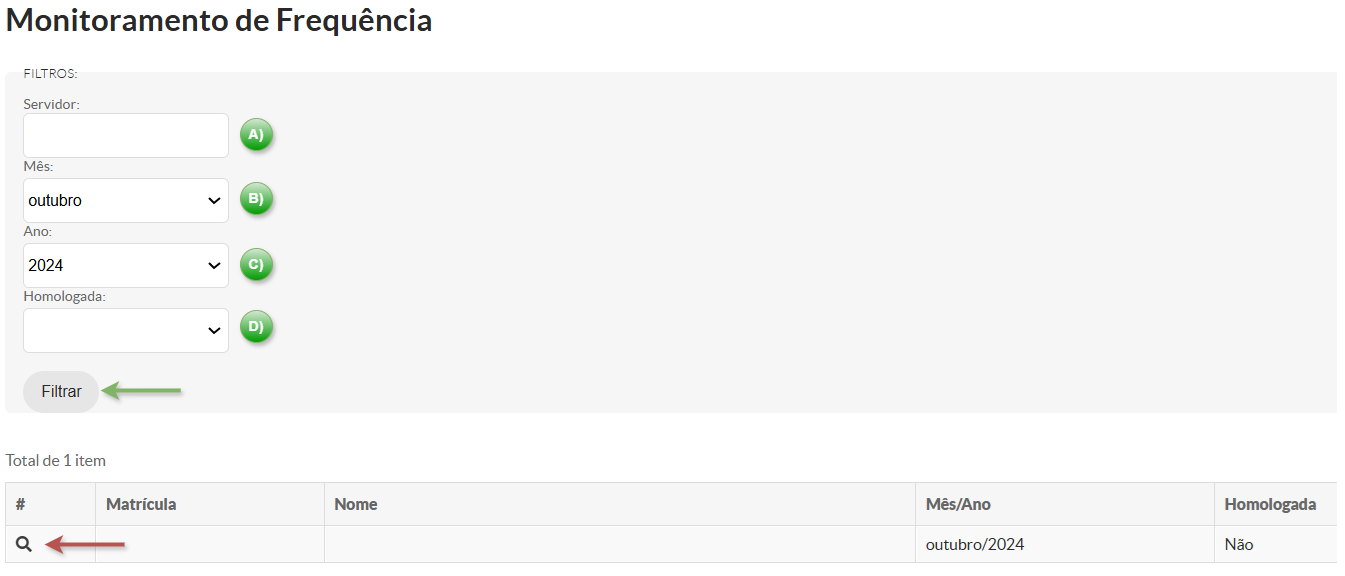
Na tela de frequência, localize o botão "Registrar Afastamento" no dia desejado. Ao clicar, será aberta uma janela para preencher as informações e concluir o registro.
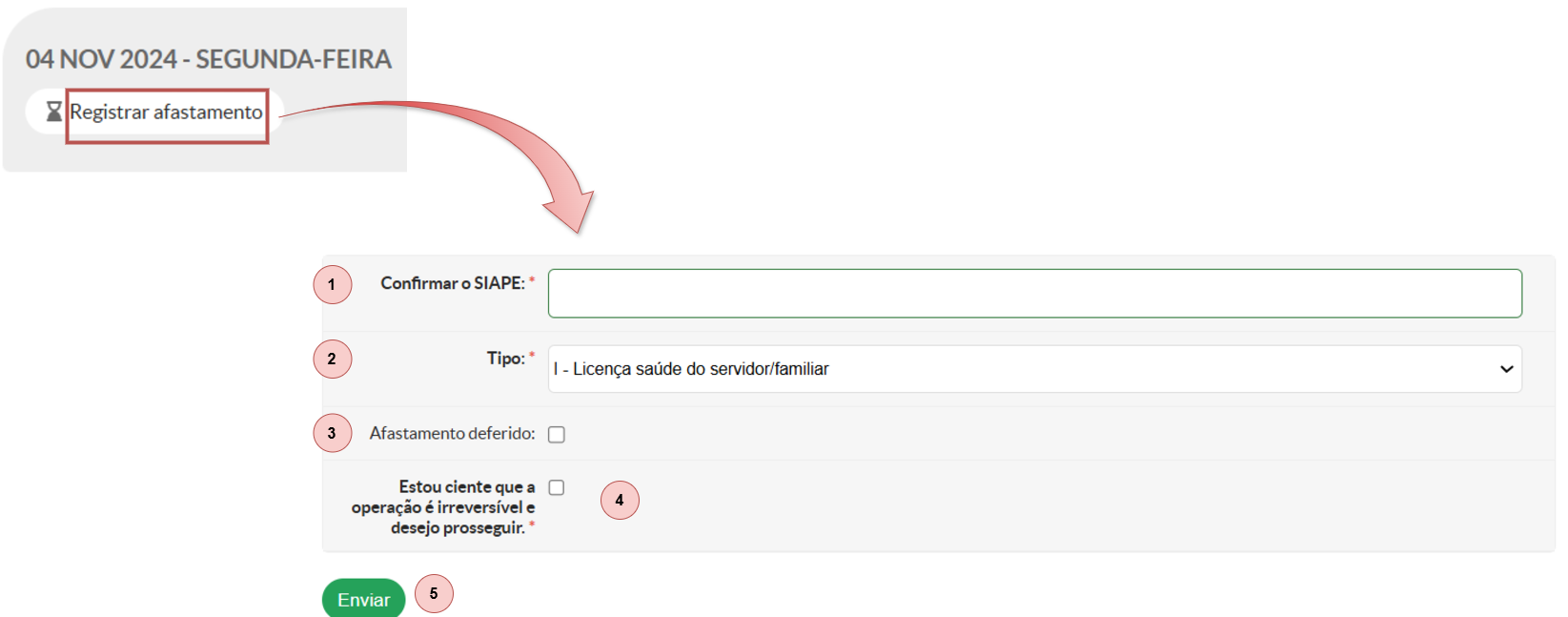
- Confirmação do SIAPE (Campo obrigatório): Insira o número de matrícula do servidor(a) (SIAPE).
2. Tipo de Afastamento (Campo obrigatório): Escolha uma das opções de afastamento disponíveis no menu suspenso:
-
-
- I - Licença saúde do servidor/familiar
- II - Licença maternidade e sua prorrogação
- III - Doação de Sangue
- IV - Participação em programa de Treinamento Regularmente Instituído
- V - Outro tipo de afastamento dentre os previstos no Art. 5º da Instrução Normativa N.º 8/2022.
-
3. Afastamento Deferido: Marque esta opção caso o afastamento já tenha sido aprovado. Certifique-se da aprovação antes de utilizá-lo.
É possível registrar o afastamento como deferido, utilize essa opção com cautela pois a ação é irreversível. Caso haja necessidade de aguardar alguma confirmação, como da perícia média, então deixe a opção de deferimento desmarcada.
4. Declaração de Ciência (Campo obrigatório): Precisa ser marcado para confirmar que o usuário está ciente de que:
5. Botão "Enviar": Clique para registrar o afastamento no sistema.
Afastamento registrado com sucesso!
As orientações para deferir o afastamento encontram-se no manual Confirmar Afastamento


